1、首先在电脑上打开microsoft visio 2010软件,如下图所示。
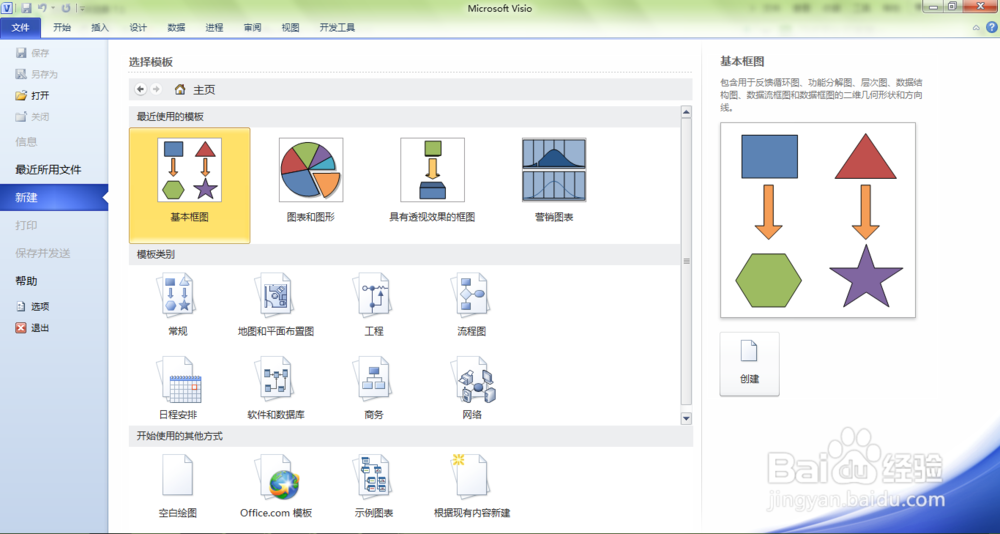
2、任意新建一个绘图模板,双击鼠标右键进入,如下图所示。
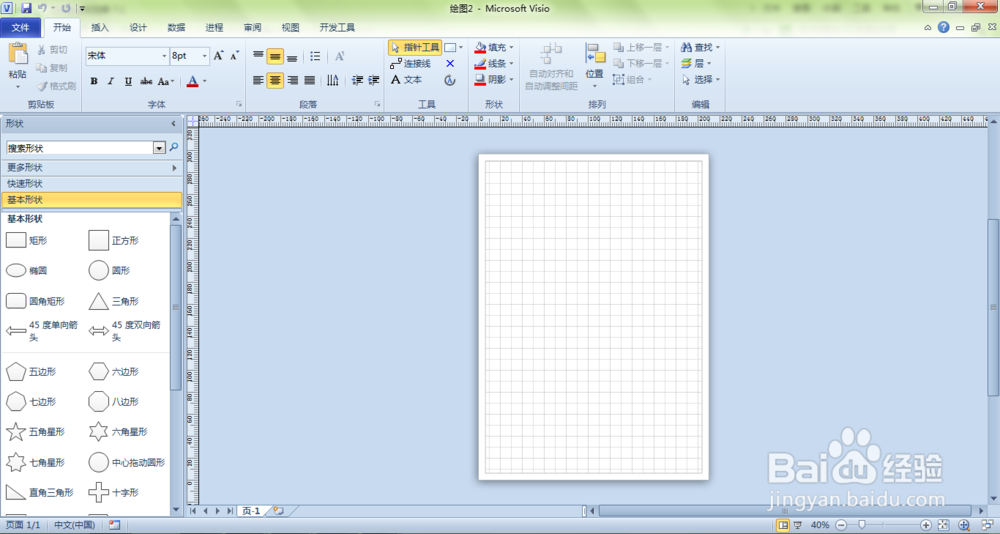
3、从左侧形状列表内任意选择一个图形拖到右侧的绘图区域,为了方便查看更改后的效果,可以先放大图形,如下图所示。
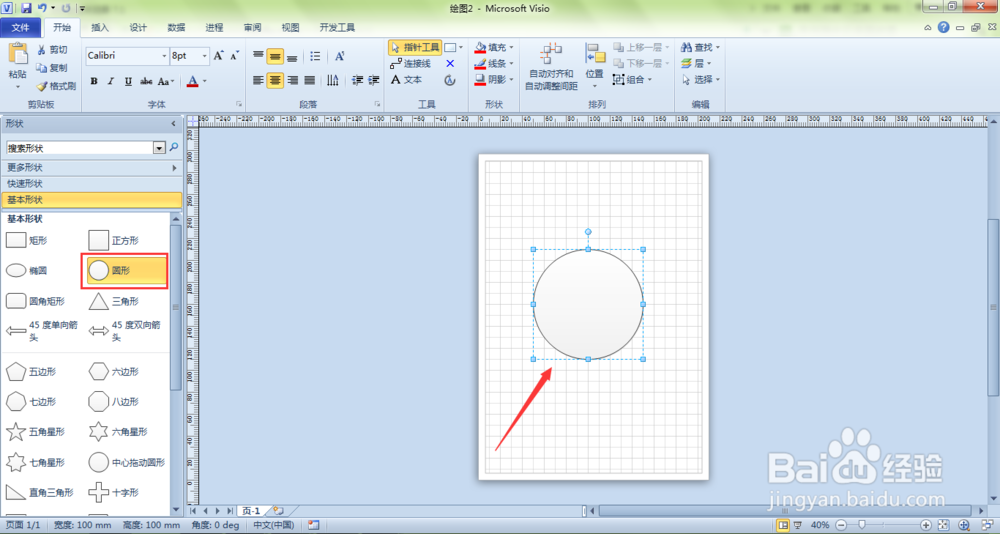
4、然后选取图形,点击鼠标右键,弹出下拉菜单,找到下拉菜单里的【格式】选项,弹出格式倦虺赳式选项下的下拉菜单,就可以看到【线条】功能选项了。

5、点击线条选项,弹出线条设置窗口,如下图所示。
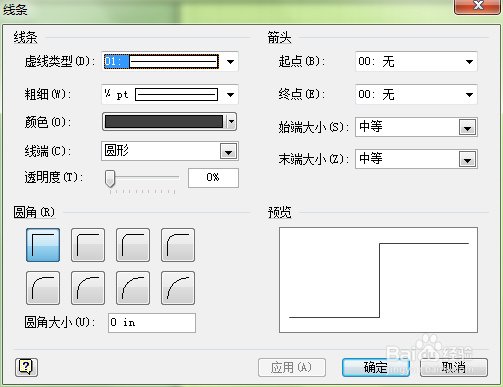
6、点击线条设置窗口中的晃瓿淀眠【粗细】右侧的小箭头,弹出设置下拉菜单,如果系统给出的参考线条不符合要求,也可自定义线条的粗细。
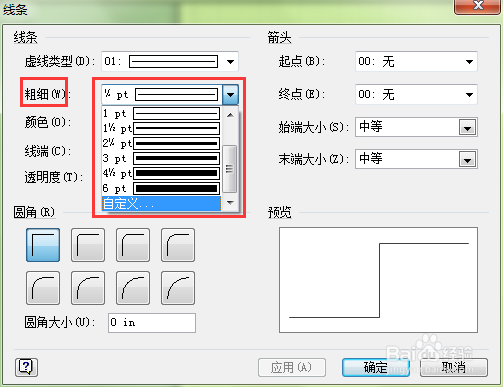
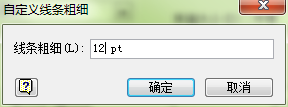
7、设置完线条粗细之后点击【确定】按钮,再点击线条设置窗口中的【颜色】右侧的小箭头,弹出颜色设置界面,如下图所示。
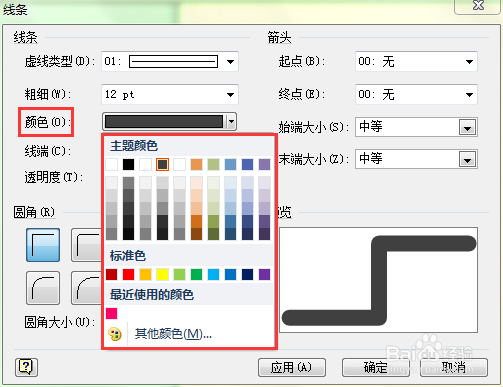

8、设置完毕后点击【确定】按钮,形状列表图形线条粗细和颜色就设置完毕了。如下图所示。
